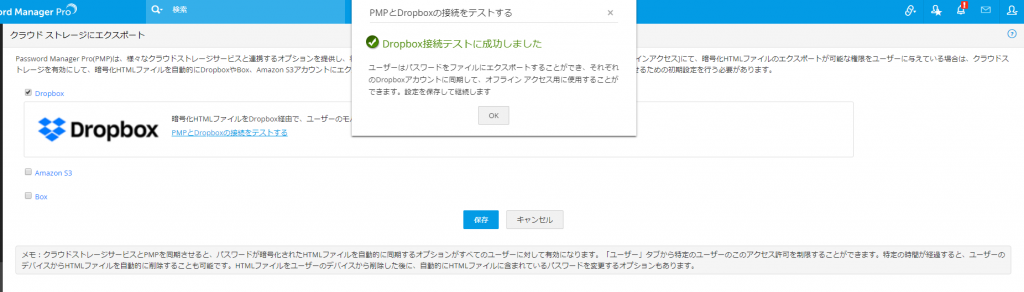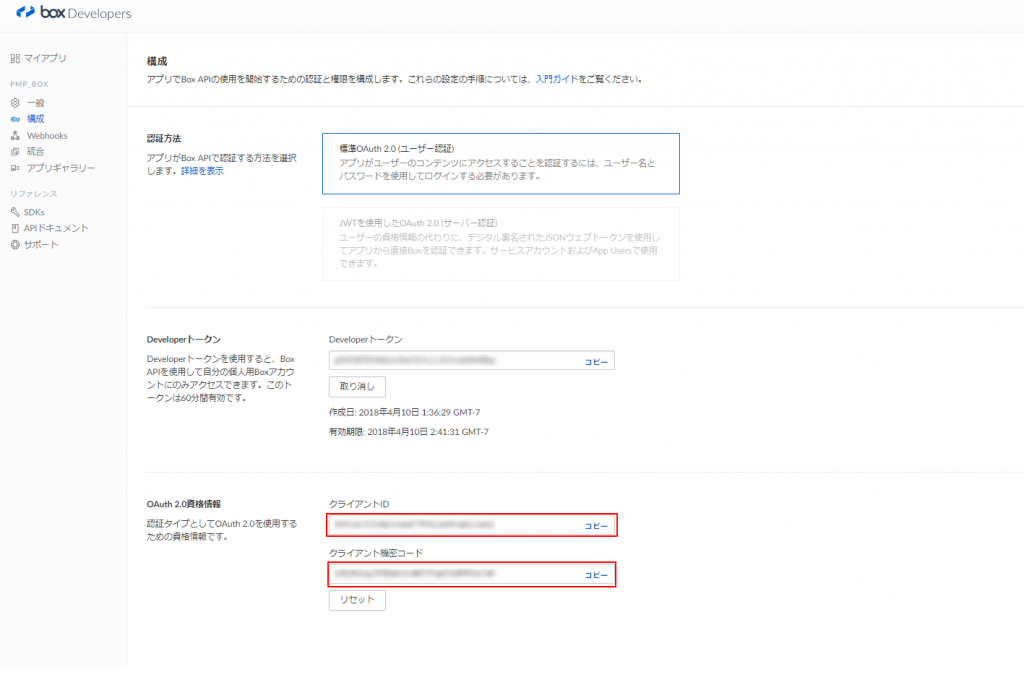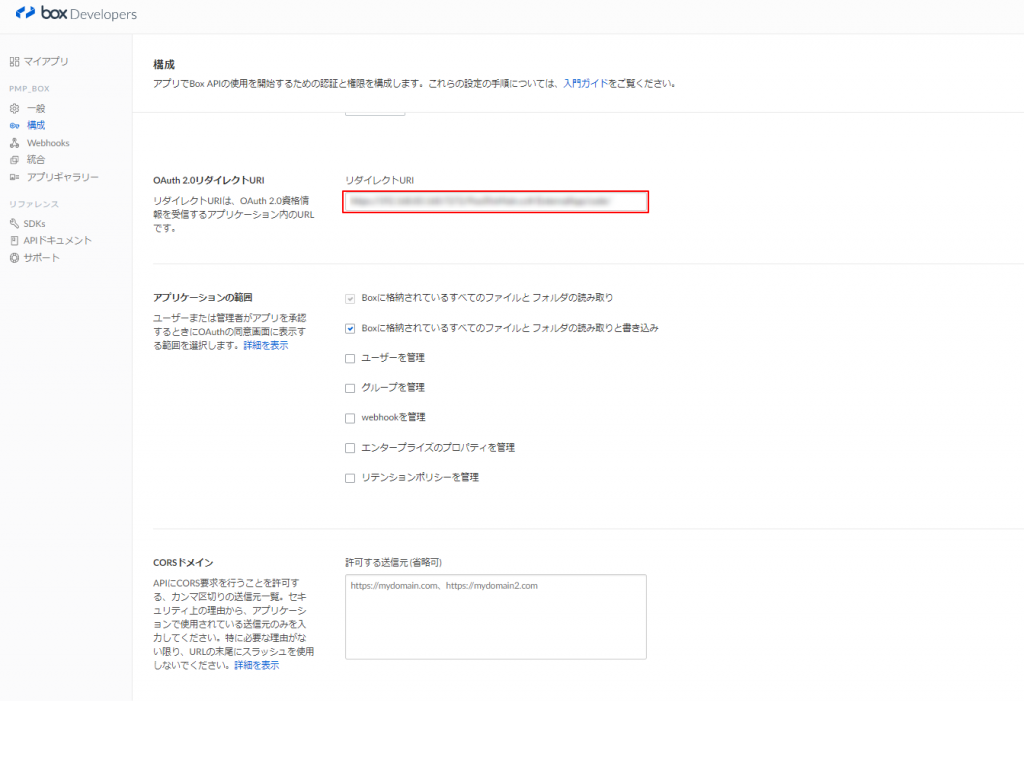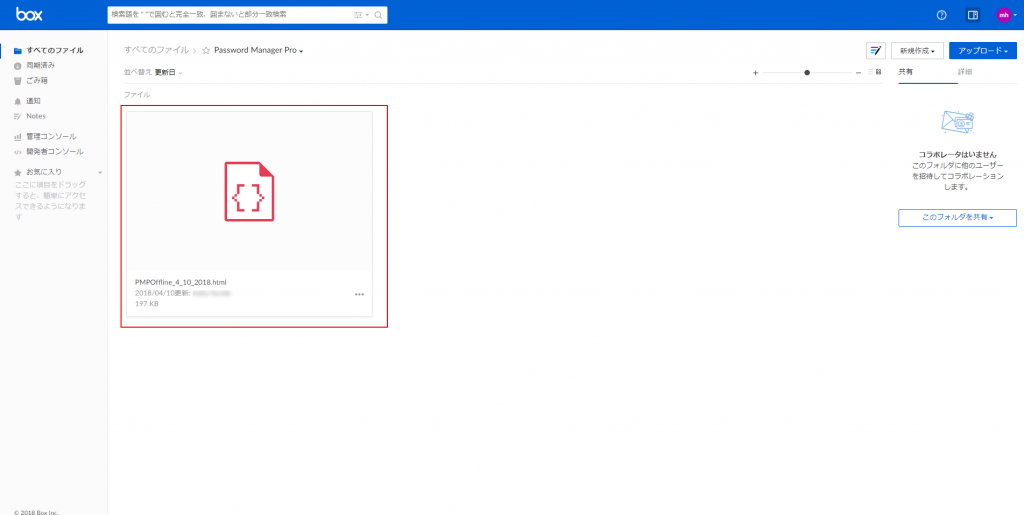クラウドストレージ機能
ビルド:9600以降
ビルド9600以降、パスワード一覧をクラウドストレージ(Dropbox, Amazon S3, Box)に保管できるクラウドストレージ機能が追加されました。本ナレッジでは、クラウドストレージ機能の使用方法をご紹介します。
<手順>
Dropboxの場合
(1)管理者権限でPMPにログイン後、[管理]->[クラウドストレージ]のDropboxのチェックボックスにチェックを入れて、[PMPとDropboxの接続をテストする]をクリックします。下図のようにPMPからDropboxへの接続出来ること確認します。
図 Dropboxの設定(PMP)
(2)[リソース]->[パスワードのエクスポート]->[Dropboxとモバイルアクセスの同期]をクリックして、[承認]をクリックすると下記のようにDropboxへのログインが要求されるため、Dropboxのアカウントを入力してログインします。
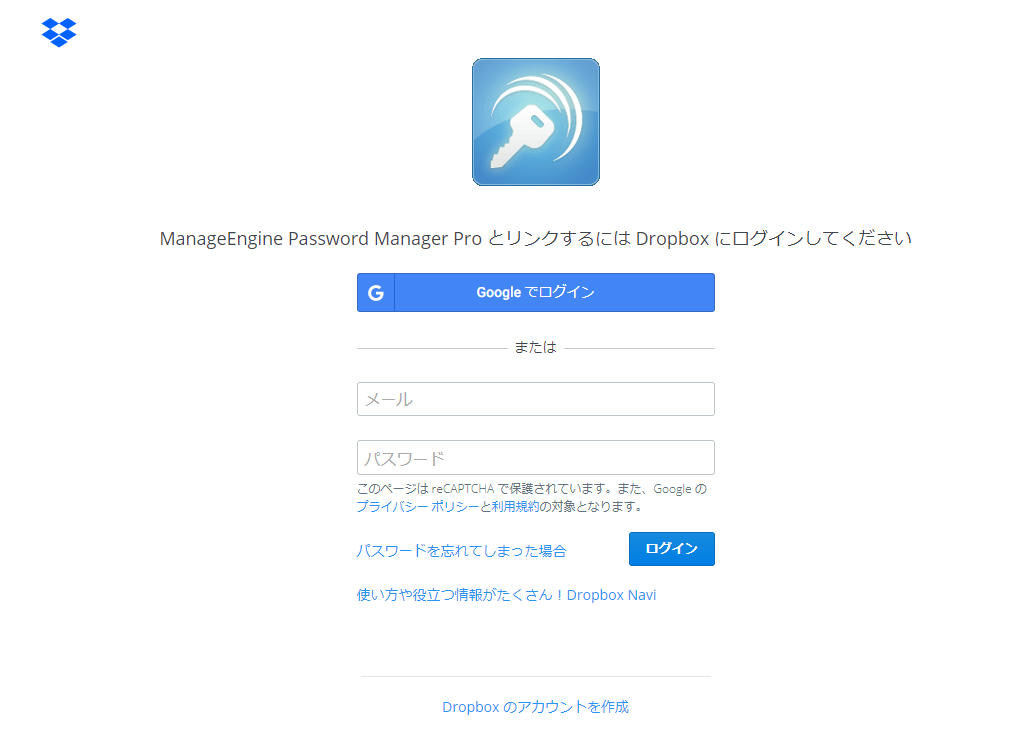
図 Dropboxの設定(PMP)
(3)Dropboxにログイン後、下記画面が表示されるため[許可]をクリックします。
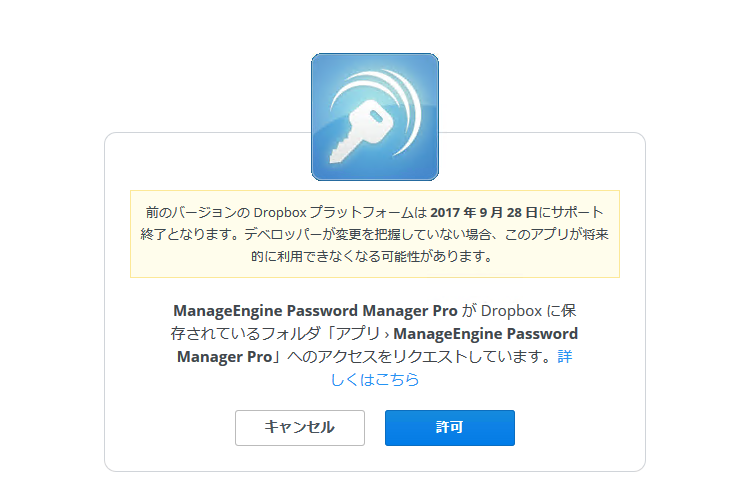
図 Dropboxの設定(PMP)
(4)[許可]をクリック後、下記画面のようにコードが表示されるため、コードをコピーします。
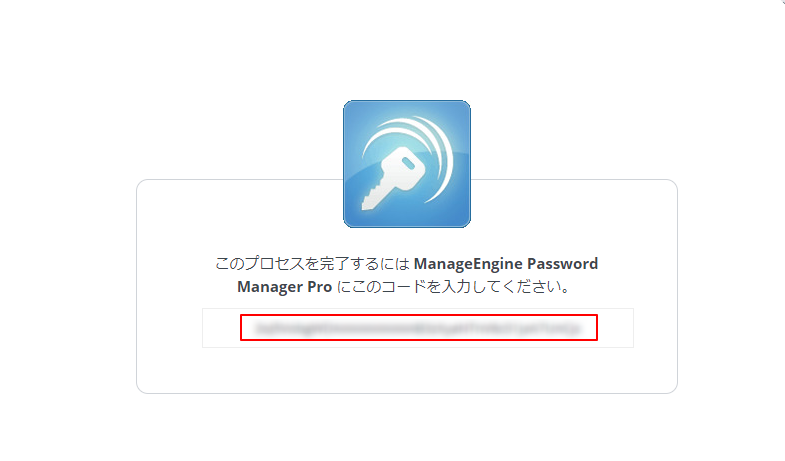
図 Dropboxの設定(PMP)
(5)PMP画面に戻ると、下記画面のようにDropbox Codeの入力を要求されるため、(4)でコピーしたコードを入力して保存します。
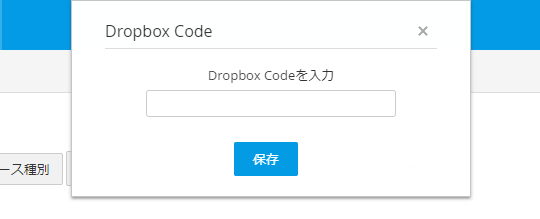
図 Dropboxの設定(PMP)
(6)[リソース]画面からDropboxにエクスポートするリソースを選択後、[パスワードのエクスポート]->[Dropboxとモバイルアクセスの同期]からパスフレーズや理由を入力してエクスポートします。
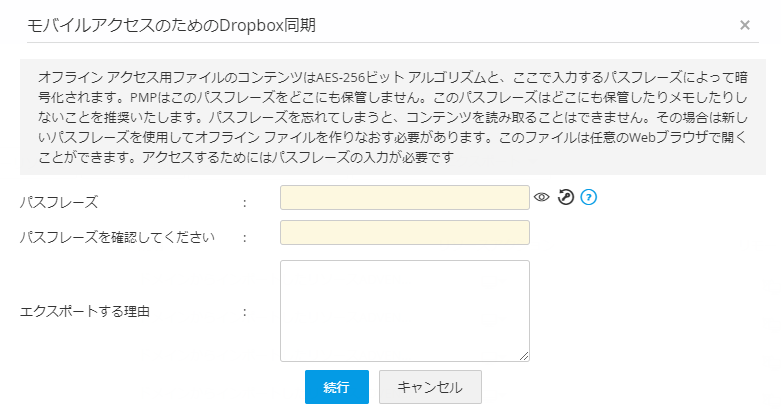
図 Dropboxの設定(PMP)
Dropboxにエクスポートされると、DropboxからPMPのパスワード情報がhtmlファイル形式で出力されます。
図 パスワードのエクスポート
Amazon S3の場合
(1)管理者権限でPMPにログイン後、[管理]->[クラウドストレージ]のAmazon S3のチェックボックスにチェックを入れて[保存]をクリックします。
(2)保存後、[リソース]->[パスワードのエクスポート]->[Amazonとモバイルアクセスの同期]をクリックします。
(3)AWSアカウントを作成した際に自動的に割り当てられるセキュリティ情報(アクセスキーID,シークレット アクセスキー)およびAmazon S3で作成したフォルダ名(パケット名)を入力して[保存]をクリックします。
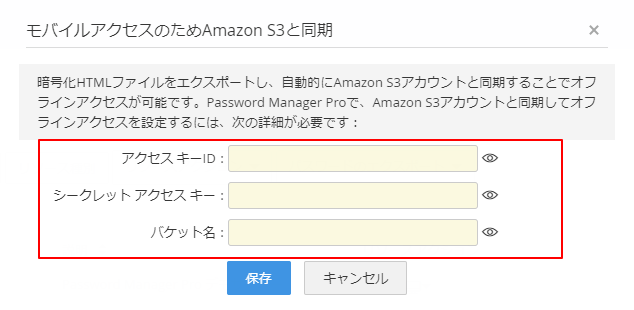
図 AmazonS3の設定(PMP)
(4)保存後、[リソース]画面からAmazon S3にエクスポートするリソースを選択後、[パスワードのエクスポート]->[Amazonとモバイルアクセスの同期]からパスフレーズや理由を設定してエクスポートします。Amazon S3にエクスポートされると、Amazon S3からPMPのパスワード情報がhtmlファイル形式で出力されます。
Boxの場合
Box側の設定
(1)Boxにログイン後、[開発コンソール]->[アプリの新規作成]をクリックします。Boxアカウントを所持していない場合には、Box.comにアクセスしてアカウントを作成してください。
(2)[パートナーの統合]をクリックして、新規アプリ名として"Password Manager Pro"と入力しアプリを作成します。
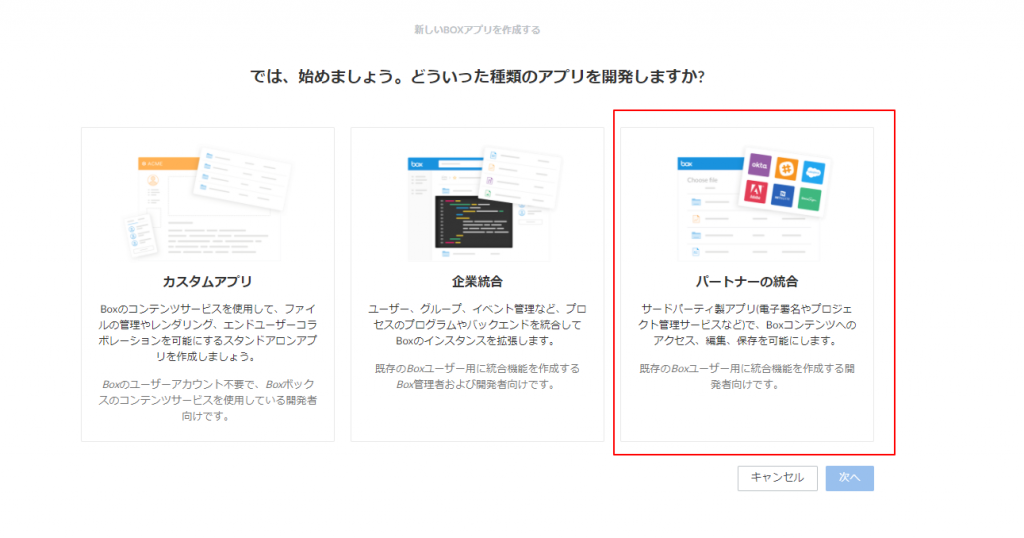
図 Boxの設定(Box)
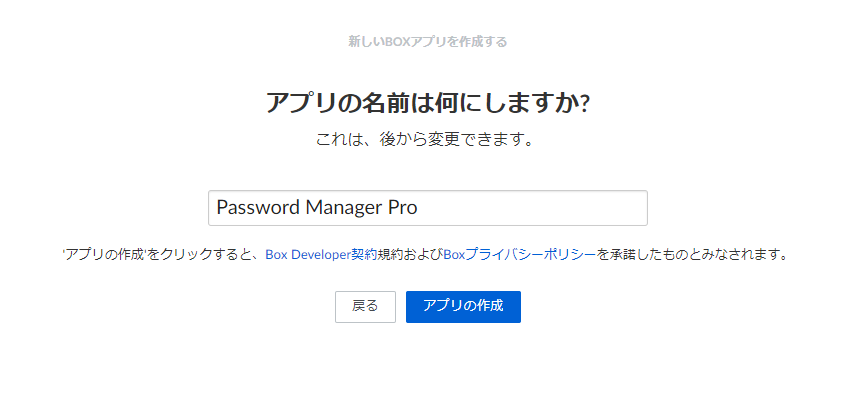
図 Boxの設定(Box)
(3)アプリが作成された後、[アプリの表示]をクリックすると作成した構成情報を確認できます。[OAuth 2.0資格情報]のクライアントIDおよびクライアント機密コードをコピーします。
※クライアントIDおよびクライアント機密コードは、PMP側の設定で必要になります。
図 Boxの設定(Box)
(4)[OAuth 2.0リダイレクトURL]のリダイレクトURLに、下記のURLを設定して保存します。
https://<PMPサーバーのIPアドレスまたはFQDN>:7272/PassTrixMain.cc#/ExternalApp/code/
注意:HA構成を利用しており、プライマリサーバーがダウンしてセカンダリサーバーが動作している場合、本機能を使用するためにはリダイレクトURLを変更する必要があります。
(5)[アプリケーションの範囲]にて[Boxに格納されえているすべてのファイルとフォルダの読み取りと書き込み]権限がオンになっていることを確認します。
PMP側の設定
(1)管理者権限でPMPにログイン後、[管理]->[クラウドストレージ]のBoxのチェックボックスにチェックを入れて、Box側の設定(3)でコピーしたクライアントIDおよびクライアントシークレット(クライアント機密コード)を入力し保存します。

図 Boxの設定(Box)
(2)保存後、[リソース]画面からBoxにエクスポートするリソースを選択後、[パスワードのエクスポート]->[Boxとモバイルアクセスの同期]からパスフレーズや理由を設定してエクスポートします。Boxにエクスポートされると、BoxからPMPのパスワード情報がhtmlファイル形式で出力されます。
図 パスワードのエクスポート
以上